副業としてWEBライターを始める際、快適な作業環境は極めて重要です。
特にデスク周りの準備は、クリエイティブな作業に集中するための基盤を整える上で欠かせません。
この記事では、WEBライターにとって必要なデスク周りのアイテムや配置のポイントについて解説します。
効率的な作業をサポートするデスク、快適な姿勢を保つための椅子、そして整理整頓を助ける収納グッズなど、必要なアイテムを紹介します。
さらに、良好な作業環境を整えるためのコツや注意点もご紹介しますので、WEBライターとしての活動をより充実させましょう。
副業で始めるWebライターのためのデスク周り準備ガイド

副業としてWebライターを始める際、効率的な作業環境を整えることが重要です。
デスク周りの準備は特に重要であり、快適で集中しやすい環境を整えることが求められます。
このガイドでは、デスクや椅子の選び方、デスク上の整理整頓方法、ライティングに適した照明やデスクアクセサリーの配置など、Webライターとして活動する上で必要なデスク周りの準備について詳しく解説します。
しっかりとしたデスク周りの準備を行うことで、効率的な作業が可能になりますので、副業としてのWebライター活動をより快適に楽しみましょう。
必須アイテムを揃える
WEBライターとして副業を始める際に必須のアイテムは以下の通りです。
快適な作業環境を整える
デスクワークをしていると肩が凝ったり腰が痛くなったりしますよね。
作業環境が整わないと、仕事が捗らないだけではなく体も壊してしまいます。
そのため、副業をするスペースを快適な空間にすることが大切です。
個人的には、モニター・昇降デスク・ナンバーキー付きキーボード、有線マウスなど揃えてよかったなと思いました。
これからデスク周りのアイテムを揃える人へのアドバイスとしては、口コミをよく見ることと妥協せず良いものを選ぶことをおすすめします。

ケチって安いのにすると「結局あっち買えばと買ったな〜」と思って買い直したりして、最初に買ったのが無駄になる
姿勢と健康を考える
副業でWEBライターをするなら、1日に数時間作業をすることもあります。
作業時の姿勢が崩れていると、疲れやすくなったり集中できなかったり、見た目も悪くなります。
正しい姿勢で作業ができるように、人間工学に基づいた〜など体に良さそうなパソコン周辺グッズを購入しましょう。
昇降デスクはどんな身長の人でも自分に合った高さを設定できるから、無理のない姿勢で作業できておすすめです。
デスク周りのツールとソフトの選び方
デスク周りのツールとソフトを選ぶ際には、まず自身の作業スタイルやニーズに合ったアイテムを選ぶことが重要です。
ノートパソコンやデスクトップパソコンは、作業環境を決定する上で重要な役割を果たします。
また、作業効率を高めるために、タスク管理ツールやクラウドストレージサービスなどのソフトウェアも選択肢に入れるべきです。
これらのツールやソフトは、自身の作業フローに合わせて選ぶことで、効率的な作業環境を構築することができます。
PCやモニターの選び方
PCやモニターを選ぶ際には、まず自身の作業内容や予算を考慮します。
作業に必要な処理能力やストレージ容量を満たすPCを選び、作業効率を高めるために大画面や高解像度のモニターを選択します。
また、快適な作業環境を保つためには、目に優しいディスプレイや調光機能を備えたものを選ぶことが重要です。
さらに、作業スペースのサイズやデスクの配置に合わせて適切なサイズのモニターを選ぶことも大切です。
初心者におすすめなのはMacBook Air
副業WEBライターにおすすめなのはMacBook Airです。
軽量で持ち運びが便利なため、外出先でも作業ができます。
高い性能と安定した動作で、複数のタブやアプリを同時に使用しても快適に作業できます。
また、長時間の作業でもバッテリーの持続時間が長いため、充電の心配も少なく、効率的に仕事ができます。
WEBライター特化であれば、基本Googleのアプリだけで完結できるので、M1チップのMacBook Airでも十分快適に作業できるでしょう。
なお、フォトショやイラレ、動画編集アプリなどを使う予定なら、メモリの増強がおすすめです。
効率的なツールの活用法
副業WEBライターにとって効率的なツールの活用法は、タイムマネジメントアプリやタスク管理ツールの利用です。
例えば、TrelloやAsanaを使ってプロジェクト管理をし、EvernoteやNotionを使ってメモやアイデアを整理します。
さらに、文書作成にはGoogle DocsやMicrosoft Wordを活用し、自動保存やクラウド上での共同編集機能を利用して効率的に作業を進めます。
これらのツールを組み合わせることで、作業の効率化と品質向上が期待できます。
副業Webライターにおすすめのデスク周りグッズ
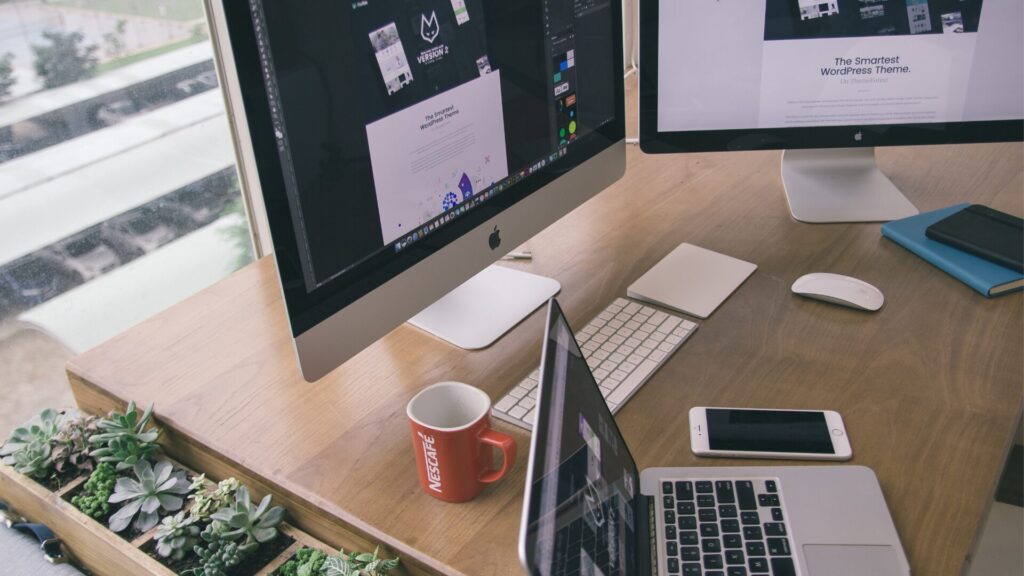
ここでは、副業WEBライターを始めるときに揃えたいデスク周りグッズを紹介します。
実際に使ってみて良かったものをピックアップしていますので、是非参考にしてください。
MacBook Air

WEBライター初心者なら、まずMacBook Airがおすすめです。
他にもPCはたくさんありますが、コスパを考えると結果的にMacBook Airに落ち着きます。
自宅ではモニターやマウスを繋いで使えますし、外に出るときは軽くてコンパクトです。
タッチパットがあるのでマウスを持ち運ぶ必要もありません。
M1チップ以降は従来のモデルよりも高速処理が可能になったので、WEBライターの仕事で使うツールなどの利用は基本的に快適に行えるでしょう。
※M1チップは終売していますが、整備品で在庫があれば安く買えておすすめです。
大画面モニター/液晶ディスプレイ

WEBライターは、基本的に調べ物が仕事です。
ネット上で色々なものを調べて、それをわかりやすくまとめることが多いため、モニターの大きさが作業環境の大きさといっても過言ではありません。
そのため、スペースが許す限り大きい画面のモニターを選ぶことをおすすめします。
私はPhillipsの27型モニターを購入しました。

購入のポイントは
- USB接続が可能(Macbookはこれが便利)
- 画面を縦にできる(デュアルディスプレイの可能性を考えた)
- モニターアームで取り付けが可能
ということを3点と価格を踏まえて決めました。
正直、USBは変換器つければいい、画面建てにすることない、モニターアームつけてないのでこだわりポイントはそこまで気にすることなかったなという印象です。
それよりも、画面の明るさ調整や目に優しい系のモニターにしたほうが良かったかもとちょっと後悔しています。(それでもそんなに悪くないと思います)
27型は大きいかなと思いましたが、実際に使ってみると大きいのにして良かったなと思いました。
🔻おすすめのモニターはこれ
デスク

パソコン用のデスクがなくて、小さな机で作業すれば…と考えている人もいるかもしれませんが、やめましょう。
デスクは必要です。
ただし、小さいデスクは買っても意味がありません。(過激派)
デスクとモニターは大きければ大きいほど良いです。大画面モニターを置くには、大きなデスクが必要になります。
また、自動で高さ調整ができる昇降デスクだと尚良いです。
120cm以上になるデスクならスタンディングもいけます。(実際はあまり立たない)
椅子
デスクと同様に、椅子も重要です。
よく「座り仕事でヘルニアになった」と聞きますが、座り心地が悪い椅子に座っていると、体を壊すリスクが高まります。
私は高さ調整可能・フットレスト付き、ヘッドレスト付き・リクライニング可能・肘おき付きの椅子を使っていますが、控えめにいっても最高です。
一番良いのは高さ調整で、自分に合った高さを選べる点です。
次に良いのはフットレストで、私は足癖が悪いので常にフットレストに足を置いて作業しています。
アーロンチェアとか高いのは買えないので1万円くらいで買いましたが全然大丈夫でした◯
キーボード
文字を打つ仕事なので、できればキーボードにもこだわりたいところ。
MacBook Airのキーボードもあるので、正直それでも全然良いです。
しかし、長く使っていると壊れてきて、結構反応が悪くなります。
修理や買い替えにもお金がかかるので、そうなった時には外付けのキーボードを買うのが手軽です。
🔻無線・テンキーなし
🔻有線・テンキーなし
数字を入力することが多い人は、テンキー付きタイプを選びましょう。
🔻無線・テンキー付き
🔻有線・テンキー付き
なお、左利き用のキーボードもあるようです。
🔻左利き用
キーボードを合わせて買いたいもの
外付けキーボードを使う場合、 パソコンスタンドに乗せたりキーボードスライダーをつけると置き場所を確保できます。
マウス
MacBook Airを利用するなら、タッチバッドがあるためマウスはなくても大丈夫です。
しかし、実際に作業を始めて「使いづらいな」と思ったら、マウスを使うだけで作業効率が圧倒的に向上する場合があります。
安くて機能がいいマウスもたくさんあるので、気になる人は試しに買ってみてもいいかもしれません。
🔻右手で操作する左利き向き(誰でも使える)
🔻右利き用おすすめ
🔻左利き用おすすめ
副業におすすめ!WEBライターに必要なものまとめ
今回は、副業WEBライターに必要なもの「デスク周り編」を紹介しました。
在宅WEBライターを始めて4年の筆者が、実際に使ってよかったアイテムをまとめましたので、これから買い揃える予定の方の参考になったら嬉しいです。
なお、デスク周りは利用する人の体格や癖で快適度がかなり変わると思います。
そのため、このブログも含めて一つの口コミを見て決めるのではなく、いろんな人の口コミを見て自分に合いそうなものを選びましょう。

![[商品価格に関しましては、リンクが作成された時点と現時点で情報が変更されている場合がございます。] [商品価格に関しましては、リンクが作成された時点と現時点で情報が変更されている場合がございます。]](https://hbb.afl.rakuten.co.jp/hgb/2502e8c7.d8dfff57.2502e8c8.fc98d262/?me_id=1379427&item_id=10000024&pc=https%3A%2F%2Fthumbnail.image.rakuten.co.jp%2F%400_mall%2Fbenq-directshop%2Fcabinet%2Fmonitor%2Fgw2780t%2Fimgrc0091588155.jpg%3F_ex%3D240x240&s=240x240&t=picttext)

![[商品価格に関しましては、リンクが作成された時点と現時点で情報が変更されている場合がございます。] [商品価格に関しましては、リンクが作成された時点と現時点で情報が変更されている場合がございます。]](https://hbb.afl.rakuten.co.jp/hgb/21710396.9cc3f5b3.21710397.e9ac3361/?me_id=1270903&item_id=11008747&pc=https%3A%2F%2Fthumbnail.image.rakuten.co.jp%2F%400_mall%2Fr-kojima%2Fcabinet%2Fn0000000314%2F4580691185485_1.jpg%3F_ex%3D240x240&s=240x240&t=picttext)
![[商品価格に関しましては、リンクが作成された時点と現時点で情報が変更されている場合がございます。] [商品価格に関しましては、リンクが作成された時点と現時点で情報が変更されている場合がございます。]](https://hbb.afl.rakuten.co.jp/hgb/283ad808.e4fb5b99.283ad809.eb5082bb/?me_id=1262431&item_id=10023666&pc=https%3A%2F%2Fthumbnail.image.rakuten.co.jp%2F%400_mall%2Fplex%2Fcabinet%2Fmonitor%2Feyecare-01.jpg%3F_ex%3D240x240&s=240x240&t=picttext)
![[商品価格に関しましては、リンクが作成された時点と現時点で情報が変更されている場合がございます。] [商品価格に関しましては、リンクが作成された時点と現時点で情報が変更されている場合がございます。]](https://hbb.afl.rakuten.co.jp/hgb/2c7ef1ed.80142c63.2c7ef1ee.ebb81be2/?me_id=1361123&item_id=10000317&pc=https%3A%2F%2Fthumbnail.image.rakuten.co.jp%2F%400_mall%2Floctek%2Fcabinet%2Fflame-new%2Fe150%2Fe150-new.jpg%3F_ex%3D240x240&s=240x240&t=picttext)
![[商品価格に関しましては、リンクが作成された時点と現時点で情報が変更されている場合がございます。] [商品価格に関しましては、リンクが作成された時点と現時点で情報が変更されている場合がございます。]](https://hbb.afl.rakuten.co.jp/hgb/2c7ef1ed.80142c63.2c7ef1ee.ebb81be2/?me_id=1361123&item_id=10000339&pc=https%3A%2F%2Fthumbnail.image.rakuten.co.jp%2F%400_mall%2Floctek%2Fcabinet%2Fstandingdesku%2Fnew-main%2Fimgrc0174306411.jpg%3F_ex%3D240x240&s=240x240&t=picttext)
![[商品価格に関しましては、リンクが作成された時点と現時点で情報が変更されている場合がございます。] [商品価格に関しましては、リンクが作成された時点と現時点で情報が変更されている場合がございます。]](https://hbb.afl.rakuten.co.jp/hgb/1b1d1635.672dbd9e.1b1d1636.eac20dd5/?me_id=1205937&item_id=10037757&pc=https%3A%2F%2Fthumbnail.image.rakuten.co.jp%2F%400_mall%2Fe-kurashi%2Fcabinet%2Fmain-img%2F017%2Fmain-r8a18.jpg%3F_ex%3D240x240&s=240x240&t=picttext)
![[商品価格に関しましては、リンクが作成された時点と現時点で情報が変更されている場合がございます。] [商品価格に関しましては、リンクが作成された時点と現時点で情報が変更されている場合がございます。]](https://hbb.afl.rakuten.co.jp/hgb/2b7d269b.65f0a012.2b7d269c.e5631701/?me_id=1400681&item_id=10000024&pc=https%3A%2F%2Fthumbnail.image.rakuten.co.jp%2F%400_mall%2Fhosky%2Fcabinet%2Fchanpin%2F170-005-chair-01.jpg%3F_ex%3D240x240&s=240x240&t=picttext)
![[商品価格に関しましては、リンクが作成された時点と現時点で情報が変更されている場合がございます。] [商品価格に関しましては、リンクが作成された時点と現時点で情報が変更されている場合がございます。]](https://hbb.afl.rakuten.co.jp/hgb/3a83edc6.1d95dad5.3a83edc7.aea2591a/?me_id=1376048&item_id=10000167&pc=https%3A%2F%2Fthumbnail.image.rakuten.co.jp%2F%400_mall%2Fwishsun%2Fcabinet%2F07820572%2Fimgrc0085555814.jpg%3F_ex%3D240x240&s=240x240&t=picttext)
![[商品価格に関しましては、リンクが作成された時点と現時点で情報が変更されている場合がございます。] [商品価格に関しましては、リンクが作成された時点と現時点で情報が変更されている場合がございます。]](https://hbb.afl.rakuten.co.jp/hgb/2a919e55.faaf35f0.2a919e56.91c92ebe/?me_id=1403812&item_id=10000216&pc=https%3A%2F%2Fthumbnail.image.rakuten.co.jp%2F%400_mall%2Fbellestudio2021%2Fcabinet%2F10202687%2F10202698%2F899-gy1.jpg%3F_ex%3D240x240&s=240x240&t=picttext)
![[商品価格に関しましては、リンクが作成された時点と現時点で情報が変更されている場合がございます。] [商品価格に関しましては、リンクが作成された時点と現時点で情報が変更されている場合がございます。]](https://hbb.afl.rakuten.co.jp/hgb/3a83fb0f.dd2d87ee.3a83fb10.dddd383e/?me_id=1245847&item_id=61797122&pc=https%3A%2F%2Fthumbnail.image.rakuten.co.jp%2F%400_mall%2F1bankanwebshop%2Fcabinet%2F136%2F4969887700341.jpg%3F_ex%3D240x240&s=240x240&t=picttext)
![[商品価格に関しましては、リンクが作成された時点と現時点で情報が変更されている場合がございます。] [商品価格に関しましては、リンクが作成された時点と現時点で情報が変更されている場合がございます。]](https://hbb.afl.rakuten.co.jp/hgb/3a83fb0f.dd2d87ee.3a83fb10.dddd383e/?me_id=1245847&item_id=63494215&pc=https%3A%2F%2Fthumbnail.image.rakuten.co.jp%2F%400_mall%2F1bankanwebshop%2Fcabinet%2F222%2F1668475.jpg%3F_ex%3D240x240&s=240x240&t=picttext)
![[商品価格に関しましては、リンクが作成された時点と現時点で情報が変更されている場合がございます。] [商品価格に関しましては、リンクが作成された時点と現時点で情報が変更されている場合がございます。]](https://hbb.afl.rakuten.co.jp/hgb/3a83f663.2cd2388a.3a83f664.d7c08584/?me_id=1383074&item_id=10147493&pc=https%3A%2F%2Fthumbnail.image.rakuten.co.jp%2F%400_mall%2Fmoaselect%2Fcabinet%2Fimgm%2F112319%2F11231913-1.jpg%3F_ex%3D240x240&s=240x240&t=picttext)
![[商品価格に関しましては、リンクが作成された時点と現時点で情報が変更されている場合がございます。] [商品価格に関しましては、リンクが作成された時点と現時点で情報が変更されている場合がございます。]](https://hbb.afl.rakuten.co.jp/hgb/26137858.371ee869.26137859.a9f01d5a/?me_id=1386625&item_id=10000250&pc=https%3A%2F%2Fthumbnail.image.rakuten.co.jp%2F%400_mall%2Flogicool%2Fcabinet%2Fprd%2Fkb%2Fk120%2Fk120_01.jpg%3F_ex%3D240x240&s=240x240&t=picttext)
![[商品価格に関しましては、リンクが作成された時点と現時点で情報が変更されている場合がございます。] [商品価格に関しましては、リンクが作成された時点と現時点で情報が変更されている場合がございます。]](https://hbb.afl.rakuten.co.jp/hgb/3a83f494.94968152.3a83f495.64017e5d/?me_id=1420914&item_id=10001258&pc=https%3A%2F%2Fthumbnail.image.rakuten.co.jp%2F%400_mall%2Ftotonou%2Fcabinet%2F3%2Fraing251.jpg%3F_ex%3D240x240&s=240x240&t=picttext)
![[商品価格に関しましては、リンクが作成された時点と現時点で情報が変更されている場合がございます。] [商品価格に関しましては、リンクが作成された時点と現時点で情報が変更されている場合がございます。]](https://hbb.afl.rakuten.co.jp/hgb/3a8403bc.79d8e931.3a8403bd.c8722cec/?me_id=1410623&item_id=10000291&pc=https%3A%2F%2Fthumbnail.image.rakuten.co.jp%2F%400_mall%2Fcecs2022%2Fcabinet%2F09792262%2F10595329%2F1.jpg%3F_ex%3D240x240&s=240x240&t=picttext)
![[商品価格に関しましては、リンクが作成された時点と現時点で情報が変更されている場合がございます。] [商品価格に関しましては、リンクが作成された時点と現時点で情報が変更されている場合がございます。]](https://hbb.afl.rakuten.co.jp/hgb/2c7ef1ed.80142c63.2c7ef1ee.ebb81be2/?me_id=1361123&item_id=10000405&pc=https%3A%2F%2Fthumbnail.image.rakuten.co.jp%2F%400_mall%2Floctek%2Fcabinet%2F06363200%2Fkt3%2Fkt3.jpg%3F_ex%3D240x240&s=240x240&t=picttext)
![[商品価格に関しましては、リンクが作成された時点と現時点で情報が変更されている場合がございます。] [商品価格に関しましては、リンクが作成された時点と現時点で情報が変更されている場合がございます。]](https://hbb.afl.rakuten.co.jp/hgb/26d3a70e.518b12f7.26d3a70f.4ea91901/?me_id=1280119&item_id=10576516&pc=https%3A%2F%2Fthumbnail.image.rakuten.co.jp%2F%400_mall%2Fcompmoto-r%2Fcabinet%2Fg49508%2F4950190371748.jpg%3F_ex%3D240x240&s=240x240&t=picttext)
![[商品価格に関しましては、リンクが作成された時点と現時点で情報が変更されている場合がございます。] [商品価格に関しましては、リンクが作成された時点と現時点で情報が変更されている場合がございます。]](https://hbb.afl.rakuten.co.jp/hgb/22983910.e58a7aa0.22983911.ba032cee/?me_id=1190384&item_id=10180306&pc=https%3A%2F%2Fthumbnail.image.rakuten.co.jp%2F%400_mall%2Fakindo%2Fcabinet%2Fl30%2Fm575ow.jpg%3F_ex%3D240x240&s=240x240&t=picttext)
![[商品価格に関しましては、リンクが作成された時点と現時点で情報が変更されている場合がございます。] [商品価格に関しましては、リンクが作成された時点と現時点で情報が変更されている場合がございます。]](https://hbb.afl.rakuten.co.jp/hgb/25038c1d.1048233b.25038c1e.a86730a0/?me_id=1195715&item_id=10098098&pc=https%3A%2F%2Fthumbnail.image.rakuten.co.jp%2F%400_mall%2Fsanwadirect%2Fcabinet%2Fevent%2F0321_after%2Fmain%2F400-maw174.jpg%3F_ex%3D240x240&s=240x240&t=picttext)

コメント